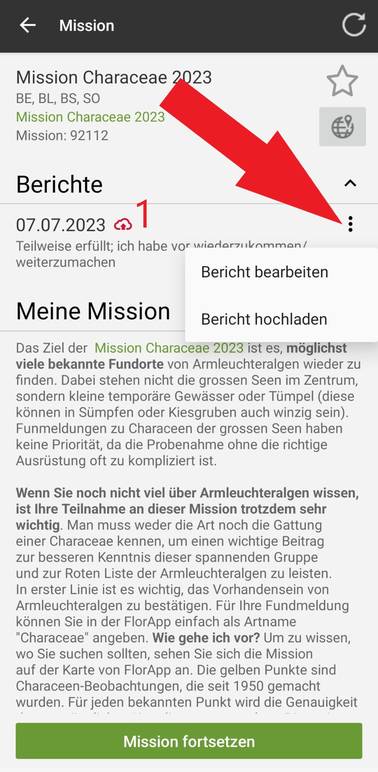Missionen im FlorApp
Von der Appstartseite gelangen sie mit einem Klick auf “Missionen” zu den aktuellen Missionen.
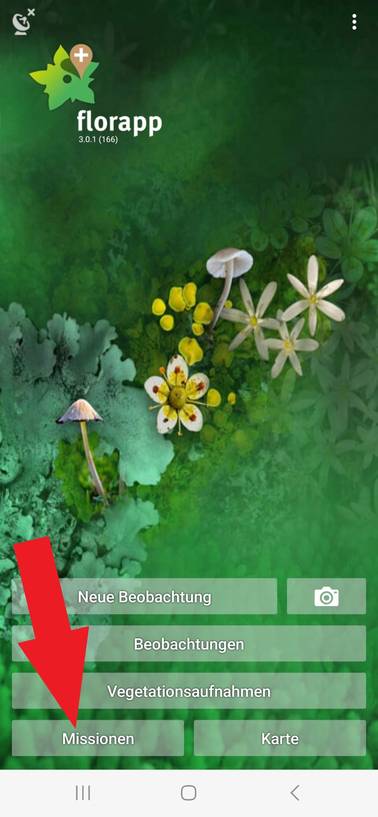
Mit einem Klick auf die Kategorien können Sie die vefügbaren Missionen durchscrollen. Genauere Details folgen, sobald Sie auf eine Mission klicken. Mit dem Sternsymbol (1) können Sie die Mission in ihren Favoriten speichern. Das Kartensymbol (2) führt Sie zur FlorApp-Karte, wo die Missionen als Fähnchen mit einem M, die Blitzinventare als Fähnchen mit einem Blitz dargestellt sind.

Wenn Sie die Beschreibung der Mission durchgelesen haben und die Mission durchführen möchten, wählen Sie “Mission starten” (3). Auf der sich öffnenden Karte können Sie mit einem Klick beim Plussymbol ihre Beobachtungen eintragen.
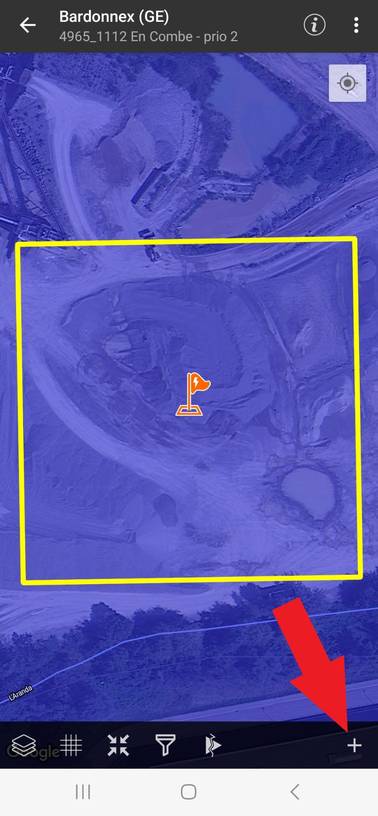
Geben Sie dazu in der Suchleiste den Artnahmen ein und wählen Sie die gefundene Art in der Liste. Sie können bei jeder Art fakultative Angaben machen, unter anderem zu Fundort oder Fundmenge (Abundanz), sowie Fotos Hochladen beim Kamerasymbol (1). Gerade bei seltenen Arten sind möglichst viele Angaben wichtig, sowie Bilder zur Verifizierung. Anschliessend klicken sie jeweils auf “Speichern” (2). Wenn Sie eine Mission Entdecken oder Mission Überwachen durchführen und die Zielart nicht vorhanden ist, machen Sie trotzdem eine Beobachtung und wählen bei “Präsenz” (3) “Nicht mehr vorhanden” oder “Nicht festgestellt”.

Wenn Sie die Mission abschliessen möchten, gelangen Sie mit dem Pfeil links oben zum Missionsbericht.
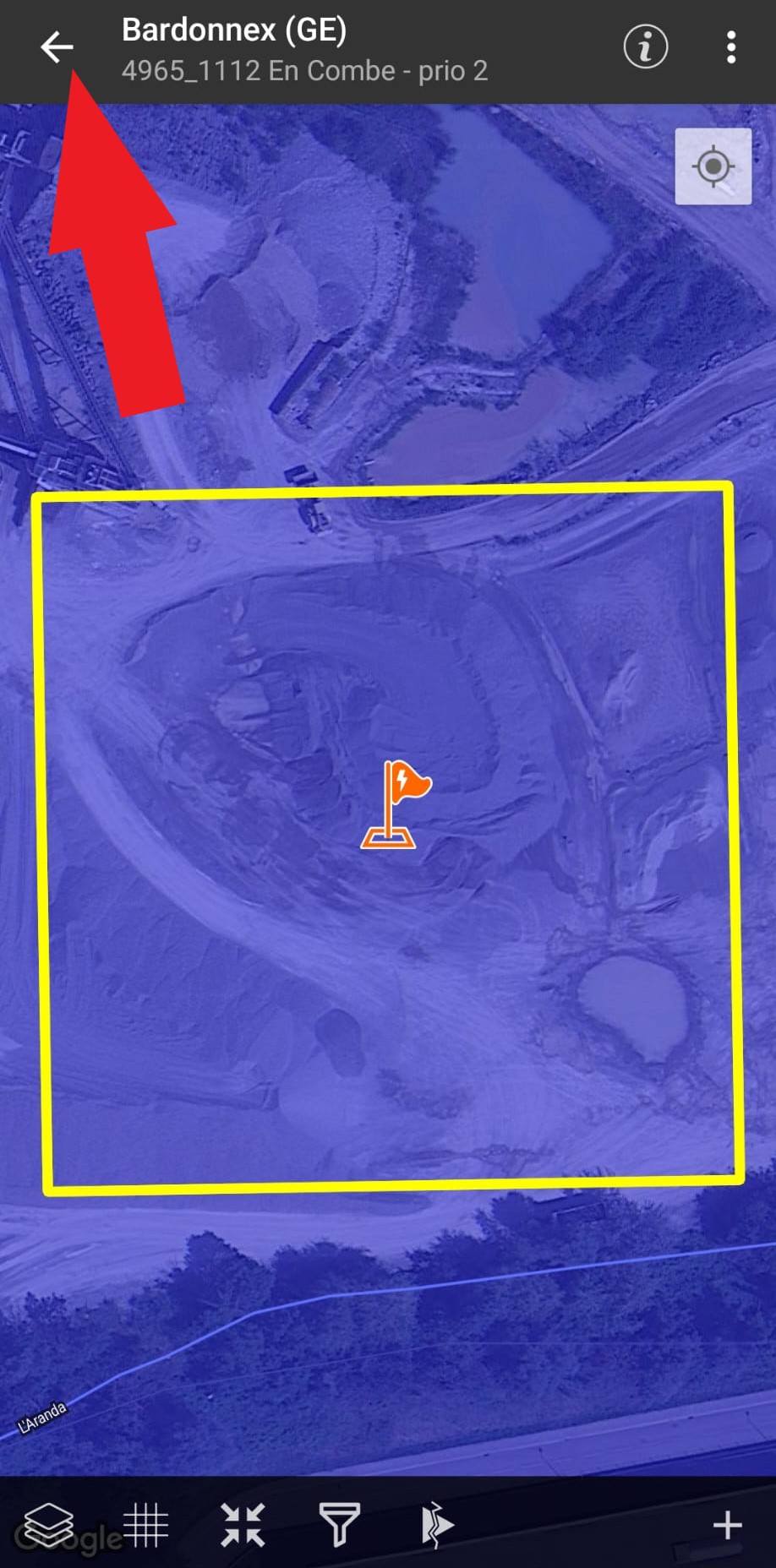
Bei “Erfüllungsgrad” wählen Sie, ob die Mission vollständig oder teilweise abgeschlossen ist und darunter ob Probleme aufgetreten sind. In den Bemerkungen können Sie Angaben zum Ort, Lebensraum oder allfälligen Schwierigkeiten machen. Bei teilweise erfüllten Missionen sind geschätzte Mengen der bereits erfassten Arten für weitere Aufnahmen hilfreich. Sie können den Bericht auch nachträglich ausfüllen/bearbeiten, bei der erscheinenden Warnung wegen unvollständiger Angaben wählen Sie in diesem Fall “ignorieren”. In Ihrer Missionsübersicht wird jeweils rot angezeigt, dass der Bericht noch nicht vollständig ausgefüllt ist.
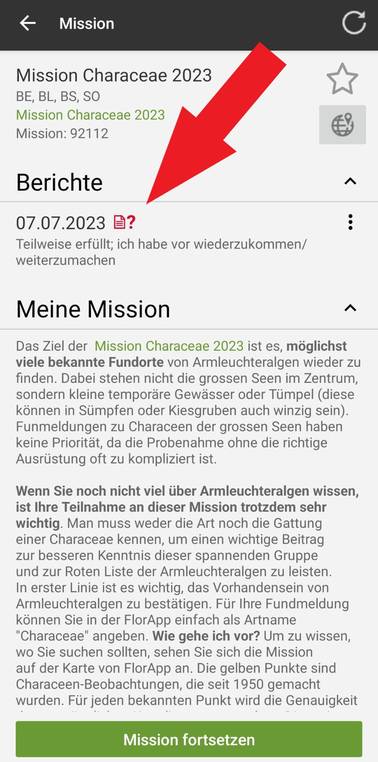
Beim Punktsymbol können Sie den Bericht bearbeiten und anschliessend hochladen. Das rote Uploadsymbol (1) wird danach nicht mehr angezeigt werden.